时间:2021-01-23 12:23:54 作者:木子 来源:系统之家 1. 扫描二维码随时看资讯 2. 请使用手机浏览器访问: https://m.xitongzhijia.net/xtjc/20210123/201351.html 手机查看 评论 反馈
我们使用win10专业版系统时,有遇到桌面假死的情况,怎么都动不了,除了强制关机,我们还有什么方法可以解决这个问题呢?一起来学习一下。
Win10专业版电脑经常假死怎么解决?
方法1:重启Windows资源管理器
1、首先看一下键盘无法使用,按win + D显示桌面快捷方式,试图解除假死现象。
2、如果没有,请按Ctrl + Alt + Del并在弹出窗口中选择“任务管理器”。
3、找到并选择Windows资源管理器,然后单击重新启动。
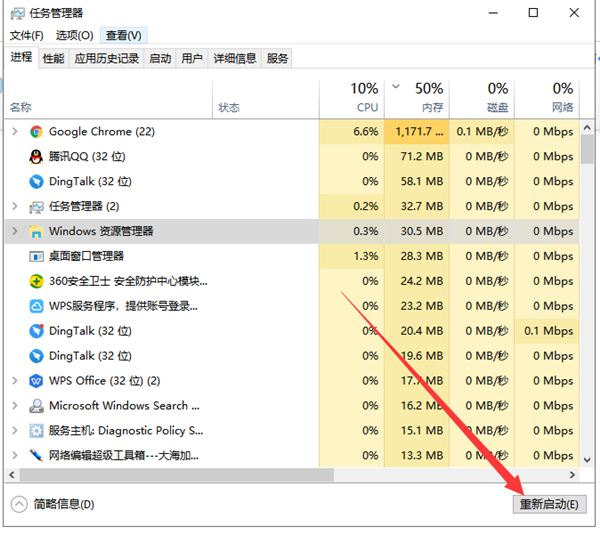
方法2:关闭硬盘睡眠模式
1 、win + i快捷键打开设置窗口,选择系统。
2、选择电源并休眠,右键单击睡眠模式下拉箭头。
3、更改它从不。
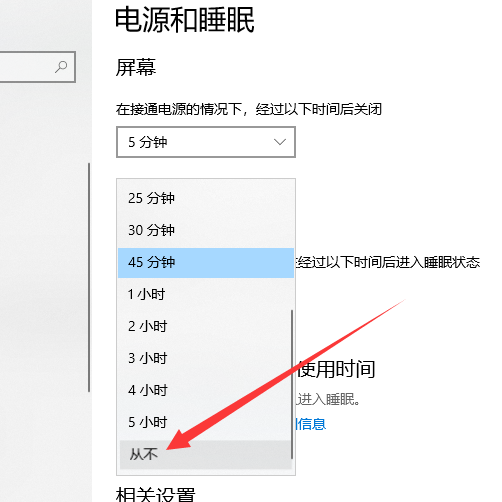
方法3:解决win10桌面假死的命令,将不同的系统文件恢复到官方系统源文件。
1、win + R快捷键打开运行窗口,输入cmd,输入。
2、打开管理员命令窗口,输入Dism / Online / Cleanup-Image / ScanHealth命令,然后按Enter键。
可以将其复制到
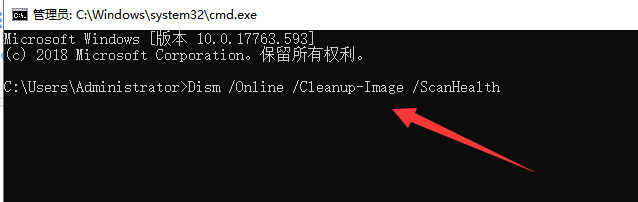
3、在最后一个命令后输入Dism / Online / Cleanup-Image / CheckHealth。
4、然后输入DISM / Online / Cleanup-image / RestoreHealth。
在此命名完成后重新启动计算机。
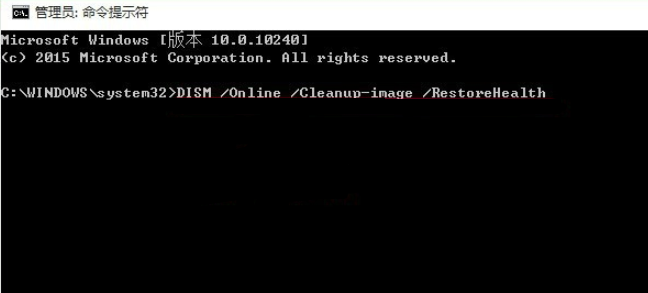
5、输入命令并输入命令:sfc / SCANNOW。
上面的介绍是关于win10系统桌面假死的解决方案,希望对你有帮助。
发表评论
共0条
评论就这些咯,让大家也知道你的独特见解
立即评论以上留言仅代表用户个人观点,不代表系统之家立场